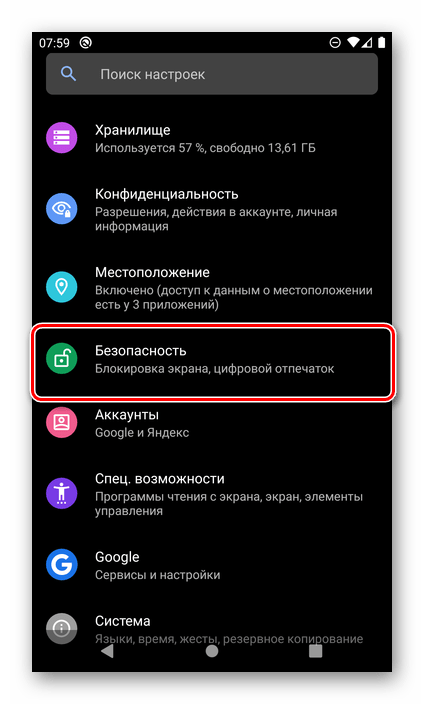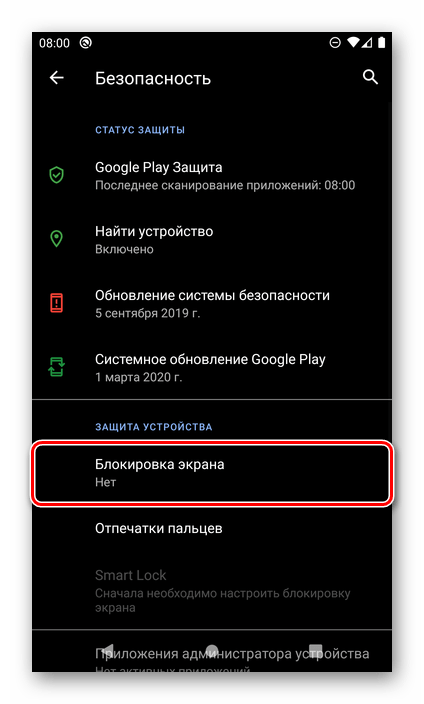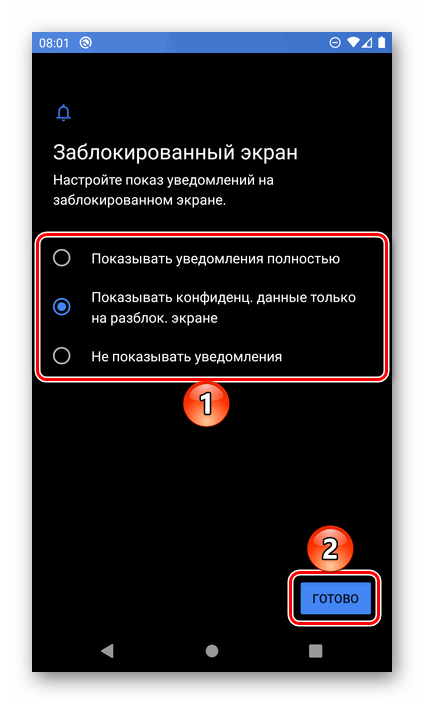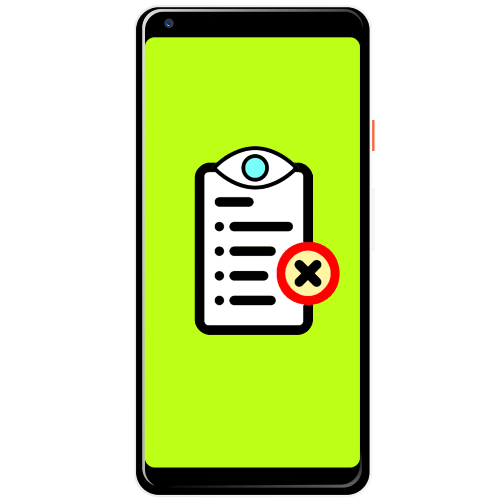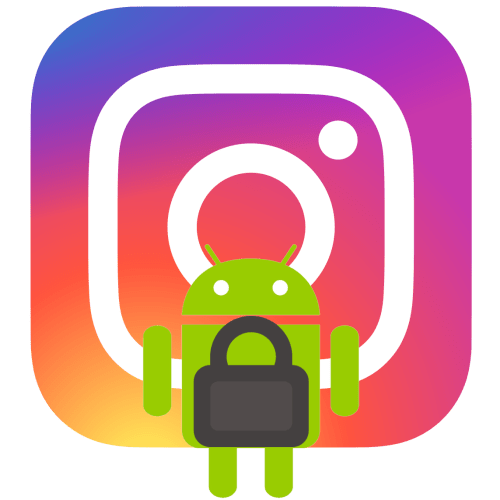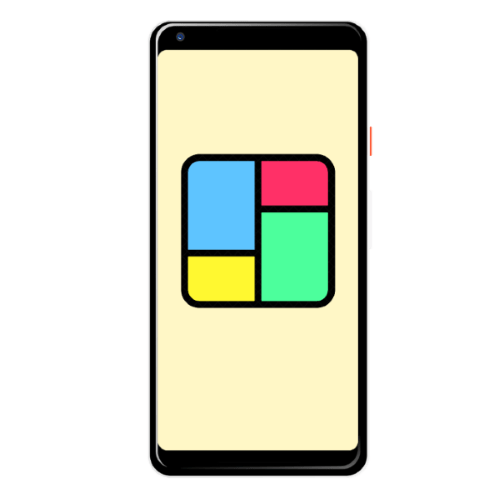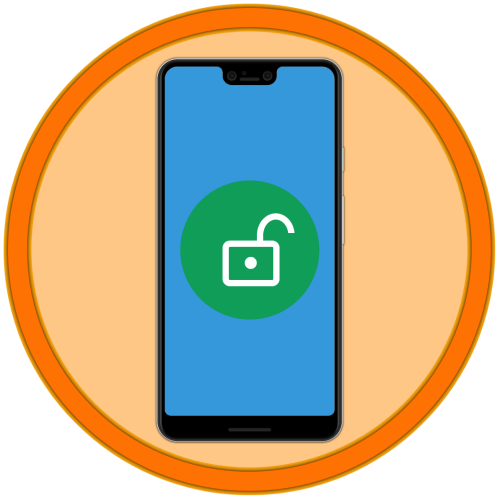
Для того щоб включити блокування екрану на смартфоні з Андроїд, необхідно звернутися до параметрів операційної системи, вибрати кращий варіант захисту і правильно його налаштувати.
- Відкрийте»Налаштування" Android і перейдіть в них до розділу »Безпека" .
- Тапніте по пункту " блокування екрана» , розташованому в блоці " захист пристрою» .
- Виберіть один із доступних варіантів:
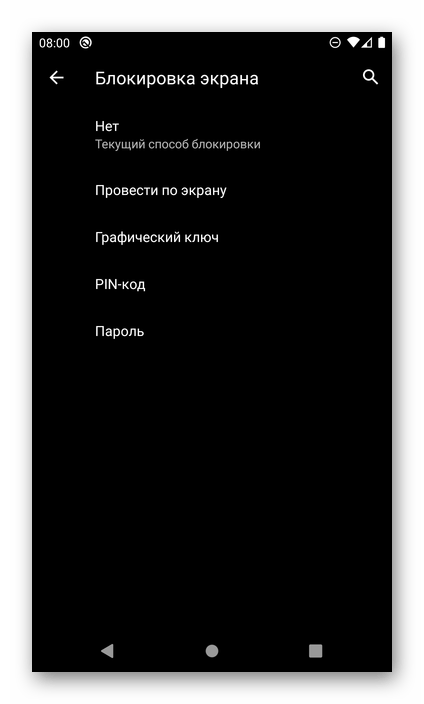
- Немає;
- Провести по екрану;
- Графічний ключ;
- PIN-код;
- Пароль.
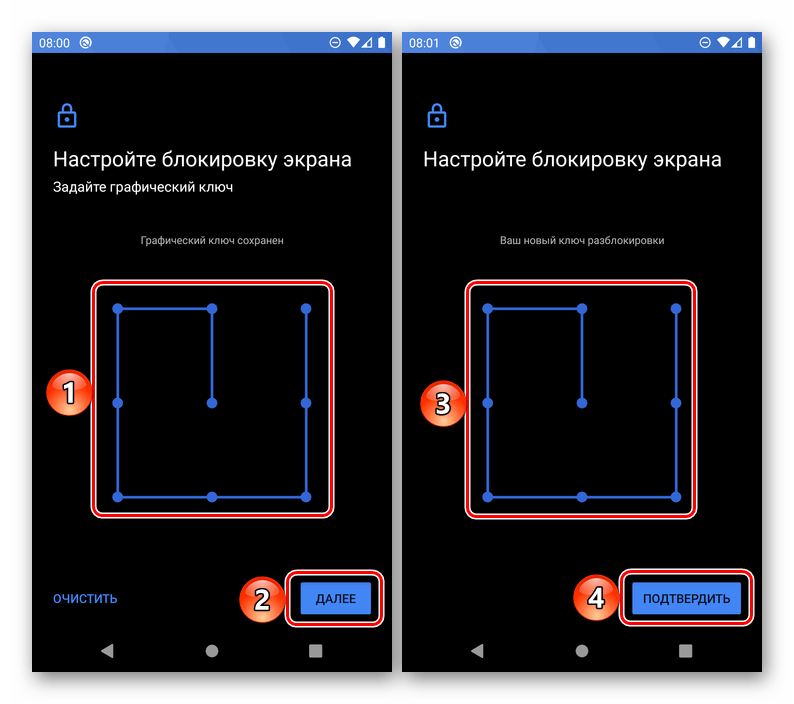
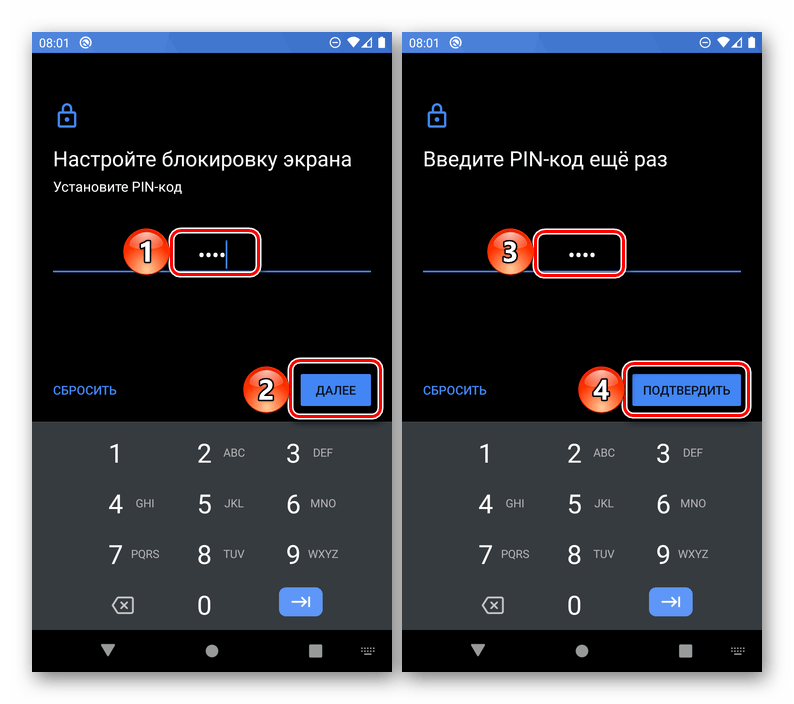
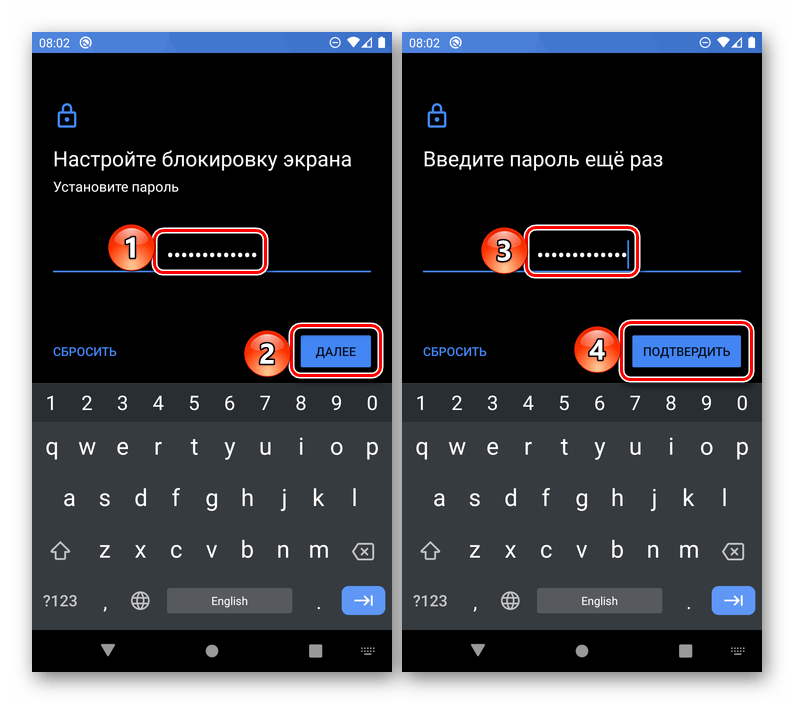
Для настройки будь-якого з варіантів, крім першого і другого, необхідно один раз ввести комбінацію, яка і буде задана в якості засобу блокування, натиснути»далі" , потім повторити її і " Підтвердити» .
- Завершальний крок Налаштування – визначення того, в якому вигляді і чи будуть взагалі відображатися повідомлення на заблокованому екрані смартфона. Встановивши маркер біля бажаного пункту, тапніте»Готово" .
- На завершення розглянемо додаткові можливості блокування екрану – найбільш надійний і ефективний метод захисту, а також дві корисні функції, що дозволяють дещо спростити звичне використання пристрою.
- Більшість сучасних смартфонів оснащені сканером відбитку пальців, а деякі ще й сканером особи. Як перший, так і другий є куди більш надійним засобом блокування, а заодно і зручним варіантом її зняття. Їх налаштування здійснюється в розділі «Безпека» і виконується строго по інструкції, яка залежить від типу сканера і буде показана на екрані.
- В актуальних версіях ОС Android є корисна функція Smart Lock, яка, по суті, скасовує необхідність зняття блокування екрану одним з встановлених методів – наприклад, при знаходженні вдома (або в будь-якому іншому попередньо зазначеному місці) або коли до смартфону підключено бездротовий пристрій-Навушники, колонка, годинник, браслет і т. д. ознайомитися з особливостями роботи і налаштувати її можна в усіх тих же параметрах»безпеки"
.
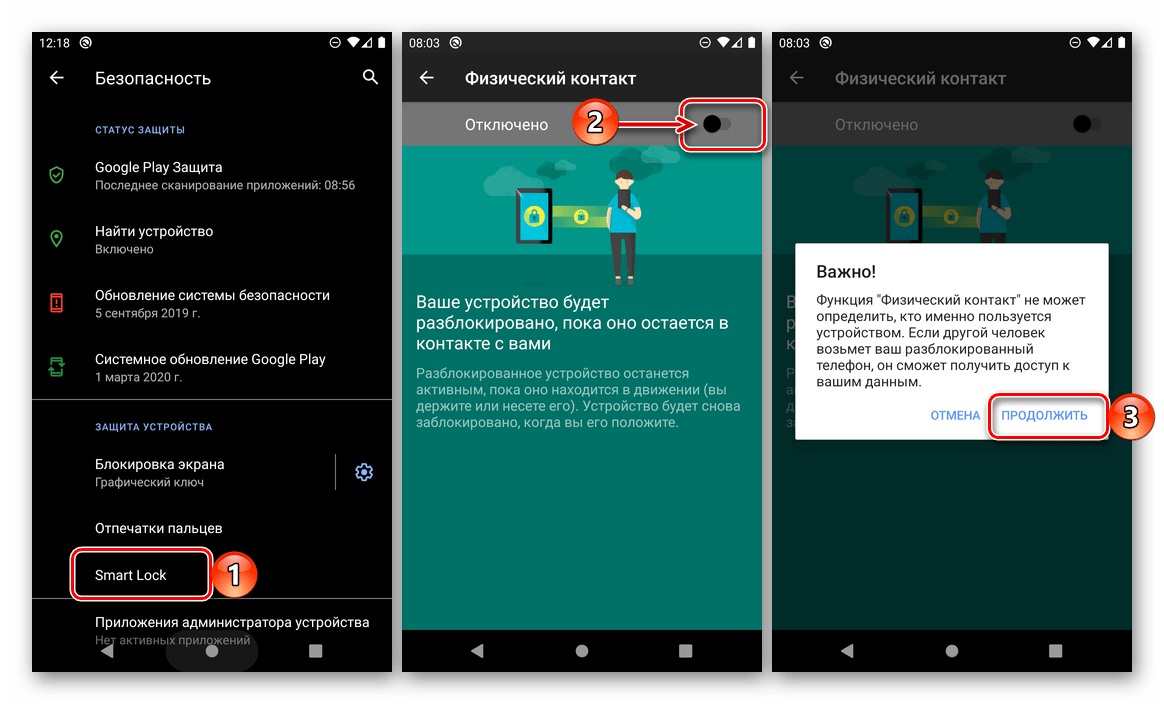
Важливо! розблокування по сканеру і/або за допомогою функції Smart Lock може бути включена і налаштована тільки після того, як на мобільному девайсі заданий один з трьох методів блокування &8212; графічний ключ, PIN-код або пароль.
- Крім безпосередньо методу блокування і її зняття, в ОС Андроїд можна налаштувати те, через який час бездіяльності екран мобільного пристрою автоматично відключиться і до нього буде застосована захист. Робиться це за наступним шляхом:»Налаштування" &8212; »екран" &8212; " Час вимкнення екрана» . Далі просто виберіть бажаний часовий інтервал, після закінчення якого дисплей буде заблокований.
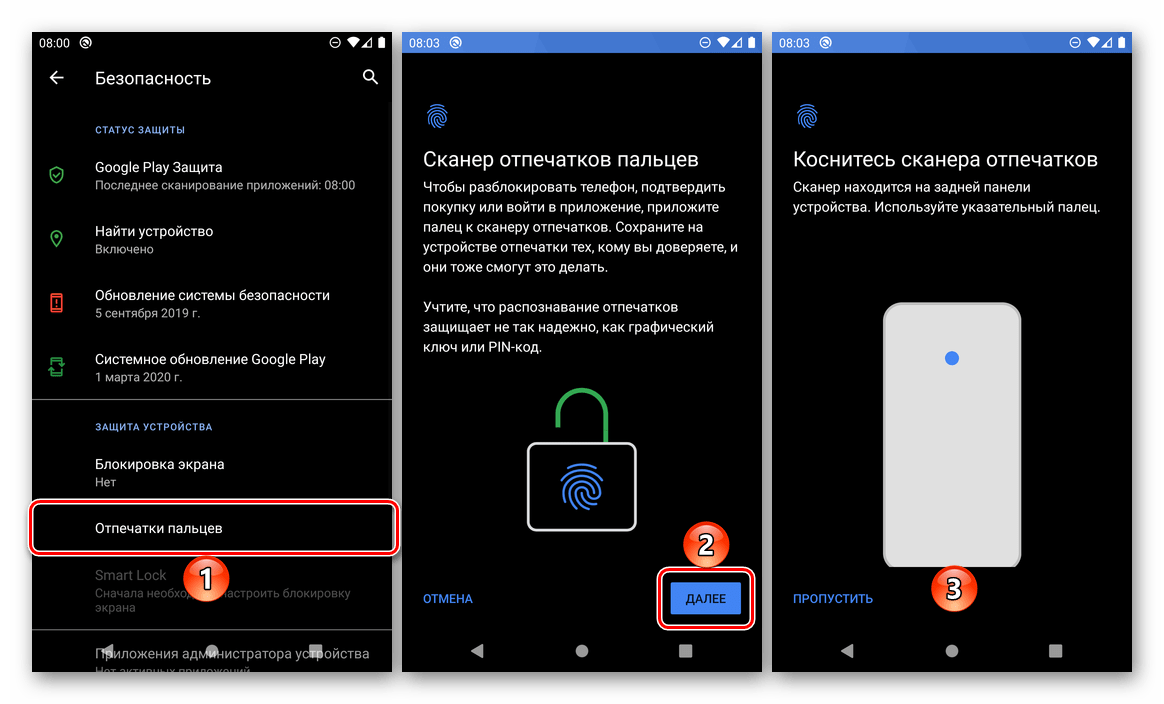
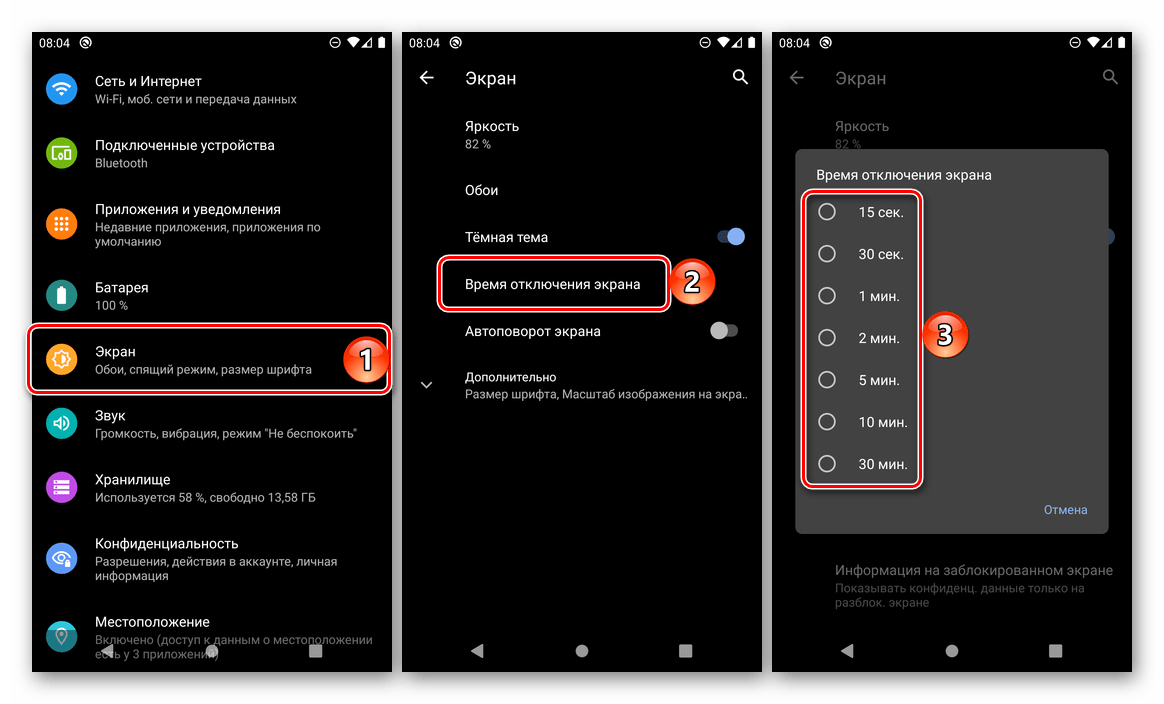
Читайте також: відключення блокування екрану на Андроїд